Note
L’accès à cette page nécessite une autorisation. Vous pouvez essayer de vous connecter ou de modifier des répertoires.
L’accès à cette page nécessite une autorisation. Vous pouvez essayer de modifier des répertoires.
Vous pouvez utiliser Azure DNS pour ajouter des zones DNS enfants dans vos sous-domaines de la zone DNS parent.
Dans ce tutoriel, vous allez apprendre à :
- Créer une zone DNS enfant via une zone DNS parent.
- Créer une zone DNS enfant via une nouvelle zone DNS.
- Vérifier la délégation NS pour la nouvelle zone DNS enfant.
Si vous n’avez pas d’abonnement Azure, créez un compte gratuit avant de commencer.
Prérequis
- Compte Azure avec un abonnement actif. Si vous n’en avez pas, vous pouvez créer un compte gratuitement.
- Une zone Azure DNS parent. Si vous n’en avez pas, vous pouvez créer une zone DNS.
Notes
Dans ce tutoriel, contoso.com est utilisé pour la zone parent et subdomain.contoso.com pour la zone enfant. Remplacez contoso.com par votre nom de domaine parent et subdomain par votre domaine enfant.
Il existe deux façons de créer votre zone DNS enfant :
- Via la page Vue d’ensemble de la zone DNS parent.
- Via la page Créer une zone DNS.
Connexion à Azure
Connectez-vous au portail Azure.
Page Vue d’ensemble Créer une zone DNS enfant via la zone DNS parent
Vous allez créer une zone DNS enfant et la déléguer à la zone DNS parent à l’aide du bouton + Zone enfant à partir de la page Vue d’ensemble de la zone parent. Si vous utilisez ce bouton pour créer une zone enfant, les paramètres parents sont automatiquement préremplis.
Dans le portail Azure, entrez contoso.com dans la zone de recherche en haut du portail, puis sélectionnez la zone DNS contoso.com dans les résultats de la recherche.
Sur la page Vue d’ensemble, sélectionnez le bouton + Zone enfant.
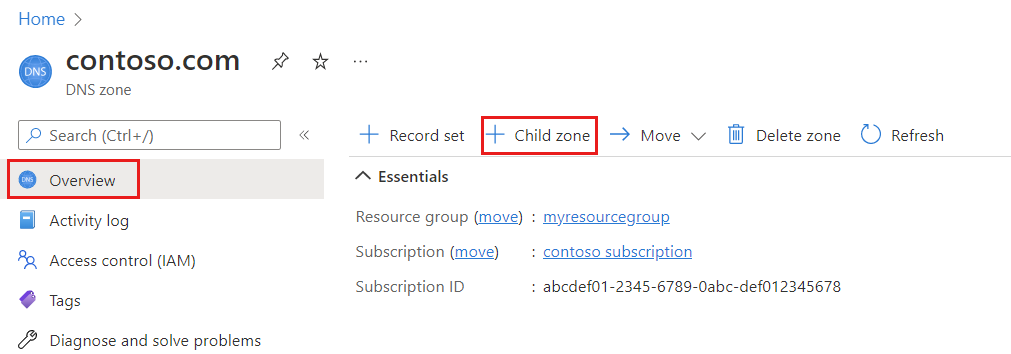
Dans Créer une zone DNS, entrez ou sélectionnez les informations suivantes sous l’onglet Informations de base :
Paramètre Valeur Détails du projet Abonnement Sélectionnez votre abonnement Azure. Resource group Sélectionnez un groupe de ressources existant pour la zone enfant ou créez-en un en sélectionnant Créer.
Dans ce tutoriel, le groupe de ressources MyResourceGroup de la zone DNS parent est sélectionné.Détails de l’instance Nom Entrez le nom de votre zone enfant. Dans ce didacticiel, subdomain est utilisé. Notez que le nom contoso.comde la zone DNS parent est automatiquement ajouté en tant que suffixe au nom.Emplacement du groupe de ressources L’emplacement du groupe de ressources est sélectionné pour vous si vous sélectionnez un groupe de ressources existant pour la zone enfant.
Sélectionnez l’emplacement du groupe de ressources si vous créez un nouveau groupe de ressources pour la zone enfant.
L’emplacement du groupe de ressources n’affecte pas votre service de zone DNS, qui est global et non lié à un emplacement.
Remarque
Les informations de la zone parent sont automatiquement préremplies lors de l’ajout d’une zone enfant à partir de la zone parent.
Sélectionnez Revoir + créer.
Sélectionnez Create (Créer). La création de la zone enfant peut prendre plusieurs minutes.
Créer une zone DNS enfant via Créer une zone DNS
Vous allez créer une zone DNS enfant et la déléguer dans la zone DNS parent à l’aide de la page Créer une zone DNS.
Dans le menu du portail Azure ou dans la page Accueil, sélectionnez Créer une ressource, puis Mise en réseau.
Sélectionnez Zone DNS, puis le bouton Créer.
Dans Créer une zone DNS, entrez ou sélectionnez les informations suivantes sous l’onglet Informations de base :
Paramètre Valeur Détails du projet Abonnement Sélectionnez votre abonnement Azure. Resource group Sélectionnez un groupe de ressources existant ou créez-en un en sélectionnant Créer.
Dans ce tutoriel, le groupe de ressources MyResourceGroup de la zone DNS parent est sélectionné.Détails de l’instance Cette zone est l’enfant d’une zone existante déjà hébergée dans Azure DNS Activez cette case à cocher. Abonnement de zone parent Sélectionnez votre abonnement Azure sous lequel la zone DNS parent contoso.coma été créée.Zone parent Dans la barre de recherche, entrez contoso.com pour la charger dans la liste déroulante. Une fois chargée, sélectionnez-la dans la liste déroulante. Nom Entrez le nom de votre zone enfant. Dans ce didacticiel, subdomain est utilisé. Notez que le nom contoso.comde la zone DNS parent est automatiquement ajouté en tant que suffixe au nom une fois la zone parent sélectionnée à l’étape précédente.Emplacement du groupe de ressources L’emplacement du groupe de ressources est sélectionné pour vous si vous sélectionnez un groupe de ressources existant pour la zone enfant.
Sélectionnez l’emplacement du groupe de ressources si vous créez un nouveau groupe de ressources pour la zone enfant.
L’emplacement du groupe de ressources n’affecte pas votre service de zone DNS, qui est global et non lié à un emplacement.
Sélectionnez Revoir + créer.
Sélectionnez Create (Créer). La création de la zone peut prendre plusieurs minutes.
Vérifier la zone DNS enfant
Une fois la zone DNS enfant subdomain.contoso.com créée, vérifiez que la délégation est correctement configurée. Vous devez vérifier que les enregistrements du serveur de noms de zone enfant se trouvent dans la zone parent, comme décrit ci-dessous.
Récupérer les serveurs de noms de la zone DNS enfant
Dans le portail Azure, entrez subdomain.contoso.com dans la zone de recherche en haut du portail, puis sélectionnez la zone DNS subdomain.contoso.com dans les résultats de la recherche.
Récupérez les serveurs de noms à partir de la page Vue d’ensemble de la zone DNS. Dans cet exemple, les serveurs de noms
ns1-05.azure-dns.com.,ns2-05.azure-dns.net.,ns3-05.azure-dns.org.etns4-05.azure-dns.info.ont été attribués à la zonesubdomain.contoso.com:
Vérifier le jeu d’enregistrements NS dans la zone DNS parent
Après avoir récupéré les serveurs de noms de la zone DNS enfant, vérifiez que la zone DNS parent contoso.com a l’entrée du jeu d’enregistrements NS pour ses serveurs de noms de zone enfant.
Dans le portail Azure, entrez contoso.com dans la zone de recherche en haut du portail, puis sélectionnez la zone DNS contoso.com dans les résultats de la recherche.
Vérifiez les jeux d’enregistrements sous Recordsets pour la zone DNS contoso.com.
Vous constaterez qu’un jeu d’enregistrements de type NS et le nom subdomain sont déjà créés dans la zone DNS parent. Comparez les serveurs de noms de ce jeu d’enregistrements avec ceux que vous avez récupérés à partir de la zone DNS enfant. Les enregistrements NS doivent correspondre.
Nettoyer les ressources
Vous pouvez supprimer toutes les ressources créées dans ce tutoriel dont vous n’avez plus besoin, en suivant les étapes suivantes :
- Dans le menu du portail Azure, sélectionnez Toutes les ressources.
- Sélectionnez la zone DNS subdomain.contoso.com.
- Sur la page Vue d’ensemble, sélectionnez le bouton Supprimer une zone.
- Entrez subdomain.contoso.com et sélectionnez Supprimer.
- Sélectionnez Toutes les ressources dans le menu du portail Azure.
- Sélectionnez la zone DNS contoso.com.
- Dans la page Vue d’ensemble, sélectionnez l’enregistrement Sous-domaine.
- Sélectionnez Supprimer, puis Oui.
Étapes suivantes
Dans ce tutoriel, vous avez appris à créer une zone enfant dans Azure DNS pour votre sous-domaine. Pour savoir comment créer des enregistrements DNS personnalisés pour les applications web, suivez le tutoriel suivant :

